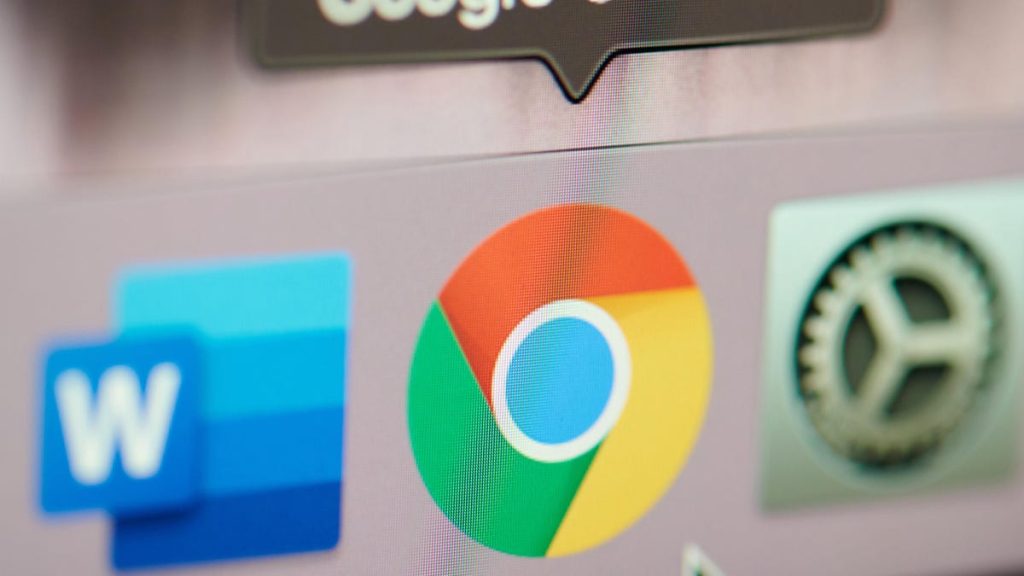

كروم هو ملف جمع المتصفح لسبب ما: إنه سريع وقوي ومتوافق مع التطبيقات والخدمات والإضافات الشائعة. كل هذه القوة ، رغم ذلك، يأتي من مكان ما ، وينتهي به الأمر إلى إرهاقك الرامات ” الذاكرة العشوائية في الهواتف والحواسيب. Chrome هو مستهلك للذاكرة. لحسن الحظ، يوجد الآن حل سهل للمشكلة.
لماذا يستخدم Chrome الكثير من الذاكرة؟
كل علامة تبويب تفتحها هي نشاط جديد ليديره Chrome ، ويهتم المتصفح بذلك تشغيل كل علامة تبويب كعملية خاصة بها. بهذه الطريقة ، يمكن أن يحدث خطأ ما في علامة تبويب واحدة دون التأثير على الآخرين. Chrome سريع أيضًا بسبب خصائصه ميزة العرض المسبق، والتي تستهلك ذاكرة الوصول العشوائي (RAM) للحفاظ على تحميل الأشياء في أسرع وقت ممكن. بالإضافة إلى ذلك ، كلما فتحت المزيد من علامات التبويب —والمهام الأكثر استهلاكا للموارد التي تقوم بتشغيلها في علامات التبويب تلك—ستستخدم المزيد من ذاكرة الوصول العشوائي.
هو – هي ليست مشكلة حقًا حتى تصبح مشكلة: إذا نفد نظامك من ذاكرة الوصول العشوائي ، فستواجه مشكلات في الأداء ، كل ذلك لأن متصفح الإنترنت الخاص بك لا يمكنه التعامل مع ذاكرة الوصول العشوائي الخاصة به بشكل صحيح.
كيف يمكن لتطبيق Memory Saver الحفاظ على ذاكرة الوصول العشوائي عند استخدام كروم
لحسن الحظ ، عالجت Google هذه المشكلات بميزة جديدة تسمى “حافظ الذاكرة. ” باستخدامه ، سيقوم Chrome تلقائيًا بجعل علامات التبويب غير المستخدمة غير نشطة أثناء عملك في علامات تبويب أخرى. عندما تعود إلى علامات التبويب غير النشطة هذه ، سيعيد Chrome تشغيلها مرة أخرى. وفقًا للشركة ، يمكن لـ Memory Saver استخدام ذاكرة أقل بنسبة تصل إلى 30٪ مقارنة بتشغيل Chrome بدونه ، وهو ما يجب أن يحل أكثر مشاكل الذاكرة مع المتصفح.
لا تعد ميزة Memory Saver هي ميزة “الأداء” الجديدة الوحيدة التي ستتوفر في Chrome. قدمت Google أيضًا “حافظ الطاقة“، مما يقلل من الأداء للحفاظ على عمر البطارية ، مثل ضروري لأولئك منا الذين يعملون على أجهزة الكمبيوتر المحمولة.
كيفية استخدام Memory Saver لتحرير ذاكرة الوصول العشوائي في Chrome
يتم طرح تطبيق Memory Saver رسميًا للمستخدمين خلال الأسابيع القليلة المقبلة ، ومع ذلك هو – هي’ق متاحًا كعلامة ميزة في الوقت الحالي. العلامات هي “ميزات تجريبية” يبتعد Chrome عن معظم المستخدمين ؛ سome areن’لم تنته بعد ، مما يعني أنه قد يكون لها تأثيرات ضارة على متصفحك. ومع ذلك ، نظرًا لأن Memory Saver موجود هنا تقريبًا ، يبدو أنه علامة آمنة للتمكين.
للتحقق من ذلك ، الصق الرابط التالي في شريط العنوان الخاص بك ، ثم اضغط على Enter: chrome: // flags / # وضع عالي الكفاءة متاح. هنا ، انقر على “افتراضي” ، واختر “ممكّن” ، ثم انقر على “إعادة التشغيل”. عند إعادة تشغيل Chrome ، توجه إلى الإعدادات ، وستلاحظ علامة تبويب “الأداء” الجديدة على الجانب الأيسر من الشاشة حيث يوجد “Memory Saver” الآن. انقر فوق شريط التمرير لتشغيل الميزة. إذا كانت هناك مواقع تفضل أن يظل Chrome نشطًا دائمًا ، فيمكنك النقر فوق “إضافة” لإضافتها إلى القائمة. أي عندما تعود إلى علامة تبويب كانت غير نشطة ، سيخبرك Chrome بذلك و يخبرك مقدار ذاكرة الوصول العشوائي التي تم توفيرها بجعلها غير نشطة.
[[9to5Google]

“مدمن السفر. فخور بالتواصل. خبير مستقل في ثقافة البوب. رجل أعمال.”





More Stories
هذا الشاحن المصنوع من GaN بقوة 100 واط رقيق وقابل للطي
كو: ترقية ذاكرة الوصول العشوائي إلى 12 جيجابايت في العام المقبل ستقتصر على iPhone 17 Pro Max
تعود Verdansk أخيرًا إلى Call of Duty Warzone، والمعجبون سعداء بذلك